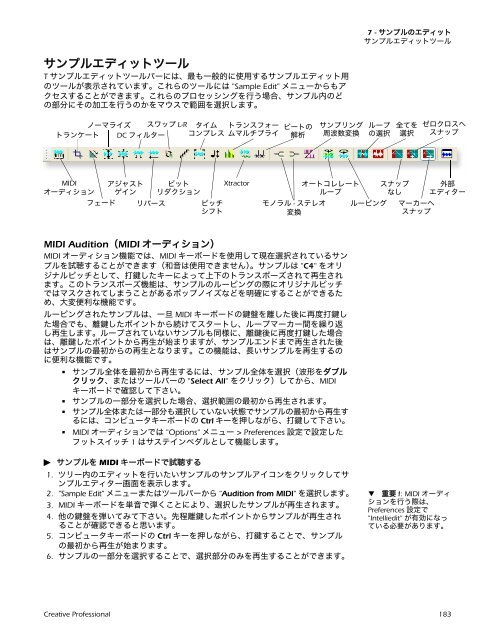Creative Professional Emulator X2リファレンスマニュアル
Creative Professional Emulator X2リファレンスマニュアル
Creative Professional Emulator X2リファレンスマニュアル
Create successful ePaper yourself
Turn your PDF publications into a flip-book with our unique Google optimized e-Paper software.
サンプルエディットツール<br />
T サンプルエディットツールバーには、最も一般的に使用するサンプルエディット用<br />
のツールが表示されています。これらのツールには "Sample Edit" メニューからもア<br />
クセスすることができます。これらのプロセッシングを行う場合、サンプル内のど<br />
の部分にその加工を行うのかをマウスで範囲を選択します。<br />
ノーマライズ スワップ L-R タイム<br />
トランケート DC フィルター コンプレス<br />
MIDI<br />
オーディション<br />
フェード<br />
アジャスト<br />
ゲイン<br />
リバース<br />
ビット<br />
リダクション<br />
ピッチ<br />
シフト<br />
トランスフォー<br />
ムマルチプライ<br />
Xtractor<br />
ビートの<br />
解析<br />
モノラル - ステレオ<br />
変換<br />
サンプリング<br />
周波数変換<br />
オートコレレート<br />
ループ<br />
MIDI Audition(MIDI オーディション)<br />
MIDI オーディション機能では、MIDI キーボードを使用して現在選択されているサン<br />
プルを試聴することができます(和音は使用できません)。サンプルは "C4" をオリ<br />
ジナルピッチとして、打鍵したキーによって上下のトランスポーズされて再生され<br />
ます。このトランスポーズ機能は、サンプルのルーピングの際にオリジナルピッチ<br />
ではマスクされてしまうことがあるポップノイズなどを明確にすることができるた<br />
め、大変便利な機能です。<br />
ルーピングされたサンプルは、一旦 MIDI キーボードの鍵盤を離した後に再度打鍵し<br />
た場合でも、離鍵したポイントから続けてスタートし、ループマーカー間を繰り返<br />
し再生します。ループされていないサンプルも同様に、離鍵後に再度打鍵した場合<br />
は、離鍵したポイントから再生が始まりますが、サンプルエンドまで再生された後<br />
はサンプルの最初からの再生となります。この機能は、長いサンプルを再生するの<br />
に便利な機能です。<br />
サンプル全体を最初から再生するには、サンプル全体を選択(波形をダブル<br />
クリック、またはツールバーの "Select All" をクリック)してから、MIDI<br />
キーボードで確認して下さい。<br />
サンプルの一部分を選択した場合、選択範囲の最初から再生されます。<br />
サンプル全体または一部分も選択していない状態でサンプルの最初から再生す<br />
るには、コンピュータキーボードの Ctrl キーを押しながら、打鍵して下さい。<br />
MIDI オーディションでは "Options" メニュー > Preferences 設定で設定した<br />
フットスイッチ 1 はサステインペダルとして機能します。<br />
サンプルを MIDI キーボードで試聴する<br />
1. ツリー内のエディットを行いたいサンプルのサンプルアイコンをクリックしてサ<br />
ンプルエディター画面を表示します。<br />
2. "Sample Edit" メニューまたはツールバーから "Audition from MIDI" を選択します。<br />
3. MIDI キーボードを単音で弾くことにより、選択したサンプルが再生されます。<br />
4. 他の鍵盤を弾いてみて下さい。先程離鍵したポイントからサンプルが再生され<br />
ることが確認できると思います。<br />
5. コンピュータキーボードの Ctrl キーを押しながら、打鍵することで、サンプル<br />
の最初から再生が始まります。<br />
6. サンプルの一部分を選択することで、選択部分のみを再生することができます。<br />
7 - サンプルのエディット<br />
サンプルエディットツール<br />
ループ<br />
の選択<br />
ルーピング<br />
全てを<br />
選択<br />
スナップ<br />
なし<br />
マーカーへ<br />
スナップ<br />
ゼロクロスへ<br />
スナップ<br />
外部<br />
エディター<br />
重要 !: MIDI オーディ<br />
ションを行う際は、<br />
Preferences 設定で<br />
"Intelliedit" が有効になっ<br />
ている必要があります。<br />
<strong>Creative</strong> <strong>Professional</strong> 183